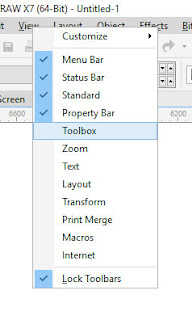CorelDraw merupakan salah satu aplikasi desain yang cukup banyak digunakan oleh masyarakat. Perusahaan percetakan di Indonesia juga banyak yang menggunakan software ini.
Dalam menggunakan suatu software seringkali terdapat hal yang tidak terduga, salah satunya adalah toolbox yang mendadak hilang, entah disengaja atau tidak.
Bagi kamu pengguna CorelDRAW yang mengalami menu atau tool yang hilang, kalian tidak sendirian. Pasalnya hal tersebut lumrah dialami oleh pengguna corel.
Intinya jangan panik, apalagi sampai mencopot pemasangan software-nya.
Pada artikel kali ini kita akan belajar tentang bagaimana cara menampilkan atau memunculkan toolbox yang hilang.
Mari kita mulai...
Tanpa lama-lama langsung ke tutorialnya.
Pada gambar diatas terlihat jelas bahwa toolbox benar-benar tidak ada. Biasanya disebelah kiri terdapat tool-tool yang menjadi andalan desainer.
Pada gambar diatas terlihat jelas bahwa toolbox benar-benar tidak ada. Biasanya disebelah kiri terdapat tool-tool yang menjadi andalan desainer.
Baca Juga: Cara Memunculkan Baris Color Pallete pada CorelDraw di Semua versi
Cara mengembalikannya sangat mudah.
Arahkan kursor pada menu utama atau yang ada tulisan file, view dan object tersebut. Selanjutnya klik kanan. Maka akan muncul seperti pada gambar.
Kemudian kalian bisa centang atau memilih Toolbox. Secara otomatis toolbox akan pulih.
Itu tadi cara menampilkan toolbox pada corel dengan mudah.
Semoga bermanfaat!
Cara mengembalikannya sangat mudah.
Arahkan kursor pada menu utama atau yang ada tulisan file, view dan object tersebut. Selanjutnya klik kanan. Maka akan muncul seperti pada gambar.
Kemudian kalian bisa centang atau memilih Toolbox. Secara otomatis toolbox akan pulih.
Semoga bermanfaat!